"Microsoft Visio" siūlo daugybę standartinių šablonų, kurie padeda greitai kurti sudėtingas diagramas ir vizualizacijas. Užuot pradėję nuo nulio, galite naudoti šiuos galingus šablonus, kad efektyviai įgyvendintumėte savo reikalavimus. Tolesniuose skirsniuose rasite patarimų, kaip parinkti ir naudoti šiuos šablonus, kad greitai pasiektumėte profesionalių rezultatų.
Pagrindinės žinios
- Paleisdami "Visio" galite pasirinkti skirtingus numatytuosius šablonus.
- Kiekvienas šablonas siūlo konkrečias formas ir išdėstymus, kurie suteikia jūsų diagramai tinkamą pagrindą.
- Taip pat galite pritaikyti šablonus, kad jie atitiktų jūsų individualius poreikius.
Žingsnis po žingsnio instrukcijos
Atidarykite "Visio" ir pasirinkite šablonus
Norėdami pradėti darbą, paleiskite "Microsoft Visio". Pradiniame puslapyje rasite įvairių parinkčių, iš kurių galite rinktis. Norėdami pamatyti šablonų parinktis, spustelėkite "New" (naujas). Čia galite pamatyti, kokie šablonai jums prieinami, ir pasirinkti norimą šabloną.
Standartinės diagramos pasirinkimas
Jei norite pasirinkti standartinę diagramą, galite rinktis tuščią diagramą arba vieną iš paruoštų šablonų. Šioje įžangoje geriausia pasirinkti standartinę diagramą, nes taip bus lengviau dirbti su konkrečiomis formomis.
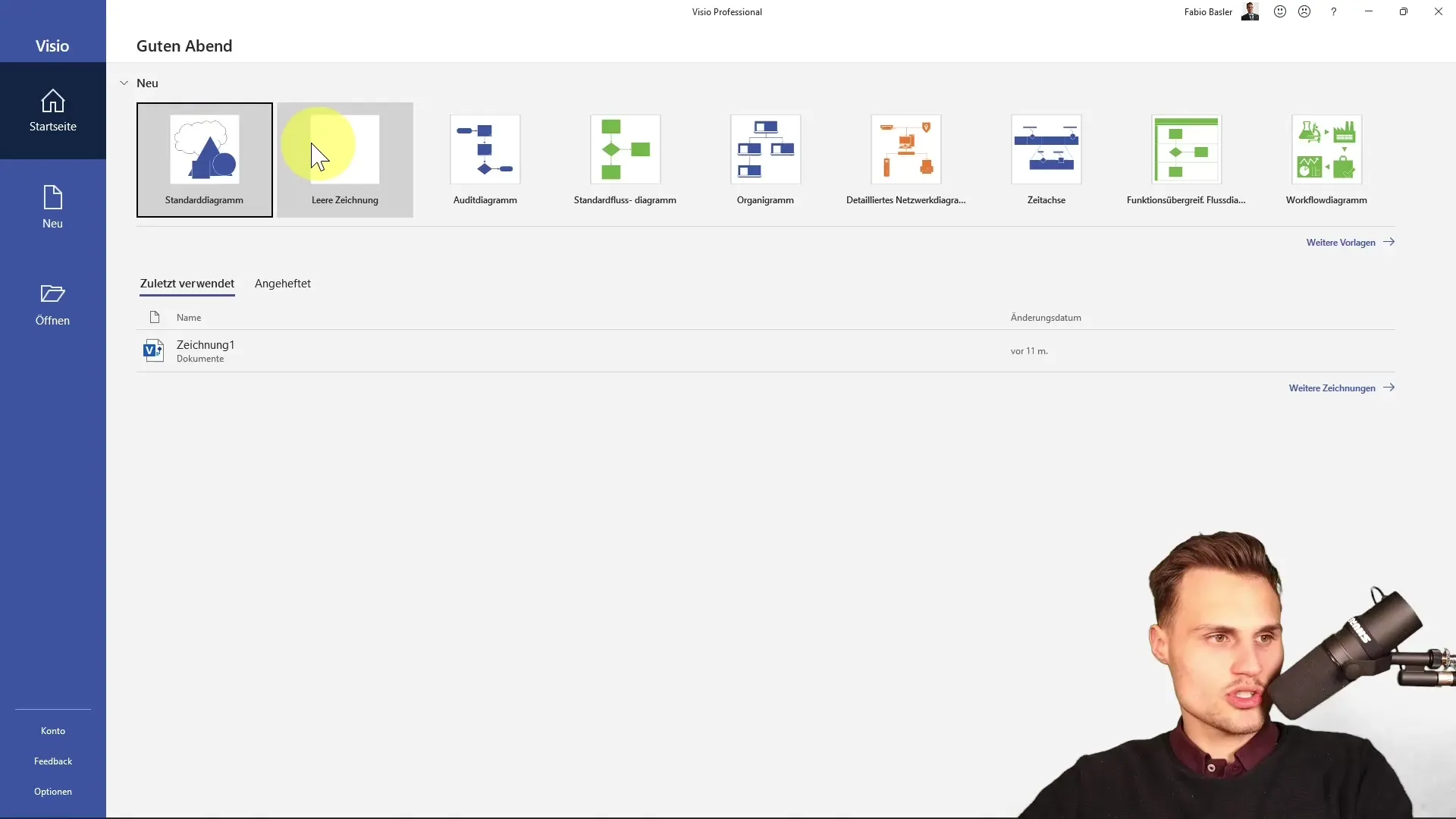
Sužinokite apie šablonų asortimentą
Visio siūlo daugybę šablonų, įskaitant audito diagramas, srauto diagramas, organizacines schemas ir tinklo diagramas. Apžvalgoje galite peržiūrėti visus turimus šablonus ir pasirinkti tinkamus. Kiekvienas šablonas rodomas su trumpu aprašymu, kuris suteikia pirminę jo funkcijų apžvalgą.
Audito diagramos pridėjimas
Mūsų pavyzdyje pasirinksime audito diagramą. Pasirinkus šį šabloną, atsiveria naujas dialogo langas. Čia galite pasirinkti tuščią diagramą arba paruoštą diagramą. Taip galite nustatyti pageidaujamą darbo būdą.
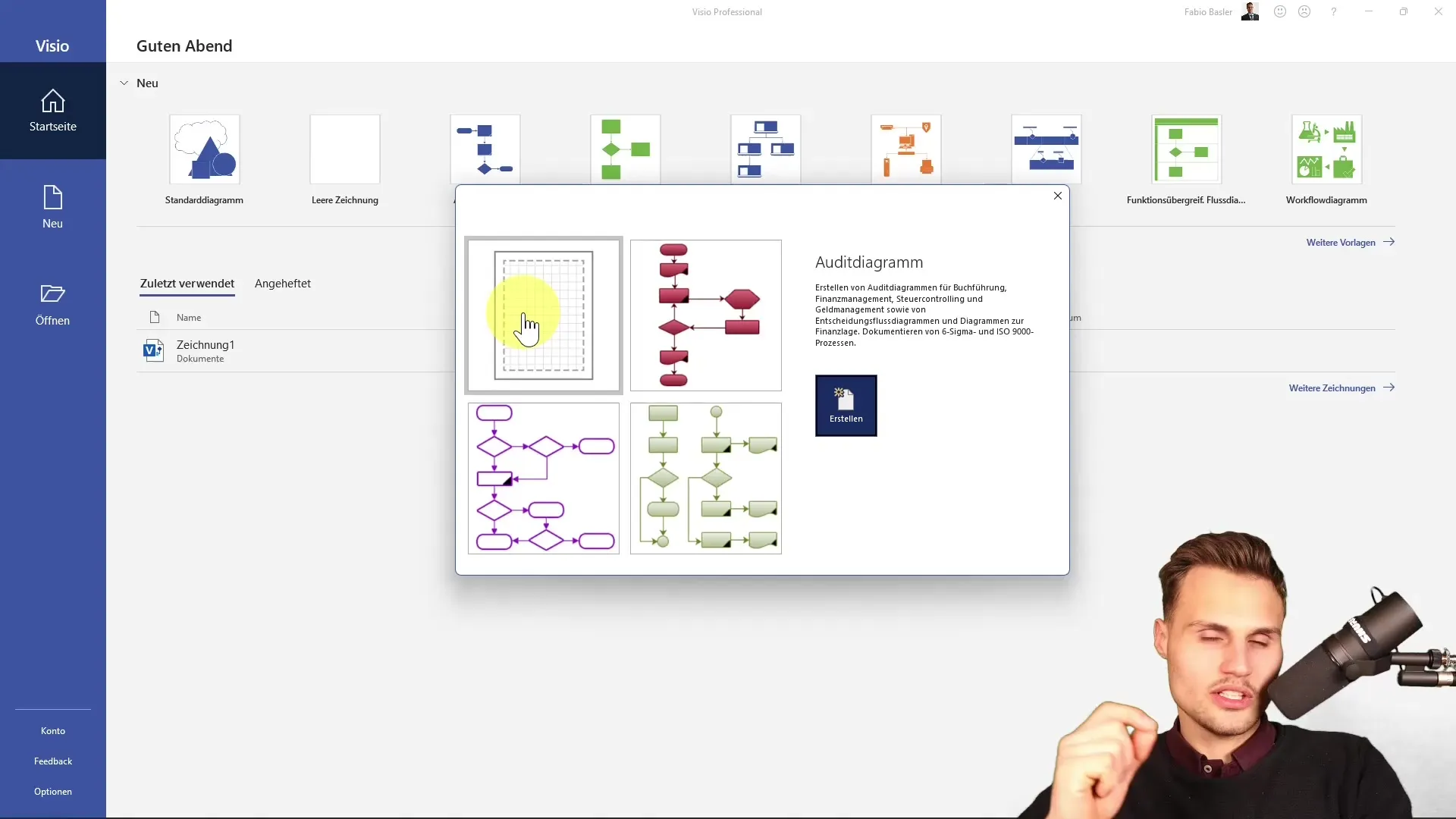
Konkrečių formų naudojimas
Sukūrę diagramą, tiesiogiai ekrane matysite atitinkamas figūras. Šios formos būdingos jūsų pasirinktam šablonui. Galite tiesiog vilkti ir nuleisti formas iš šoninės juostos į savo darbo sritį.
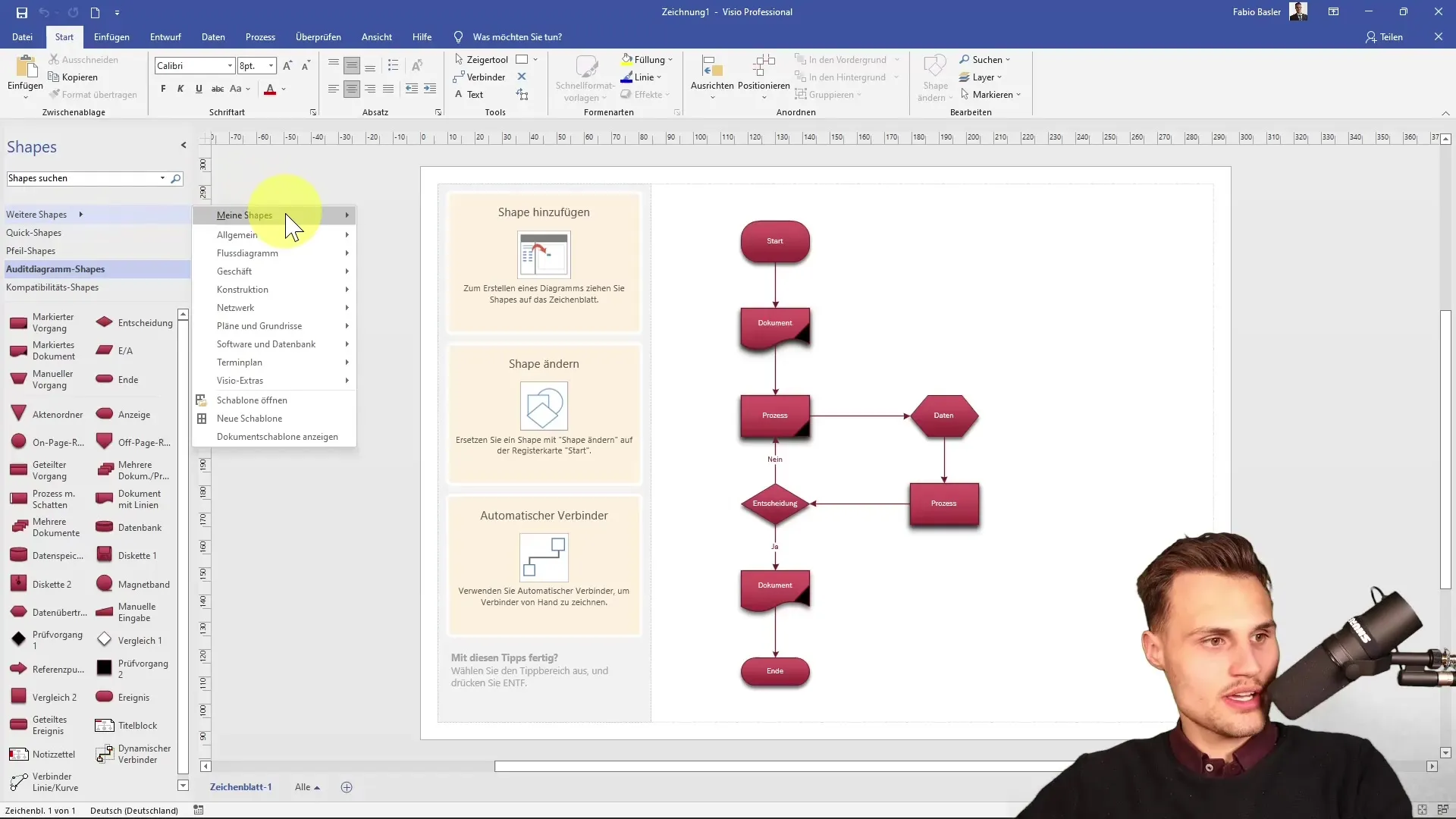
Diagramos pritaikymas
Dabar darosi įdomu: galite pagal poreikį pritaikyti figūrų padėtį ir išdėstymą. Paprasčiausiai spustelėję figūrą, galite pakeisti jos padėtį, pritaikyti dydį ir net optimizuoti išdėstymą. Turite visišką projektavimo laisvę.
Teksto pritaikymas ir ženklinimas
Svarbu, kad figūrose taip pat pritaikytumėte tekstus. Tiesiog spustelėkite tekstą ir pakeiskite jį, kad diagramoje būtų rodoma tinkama informacija. Tai gerokai padidins jūsų diagramos patogumą ir suprantamumą.
Peržiūrėkite daugiau šablonų
Jei norite peržiūrėti daugiau šablonų, spustelėkite "File" ir vėl "New". Čia vėl galite naršyti po įvairias kategorijas. Nuo srautų diagramų iki tinklo diagramų - galimybės beveik neribotos.
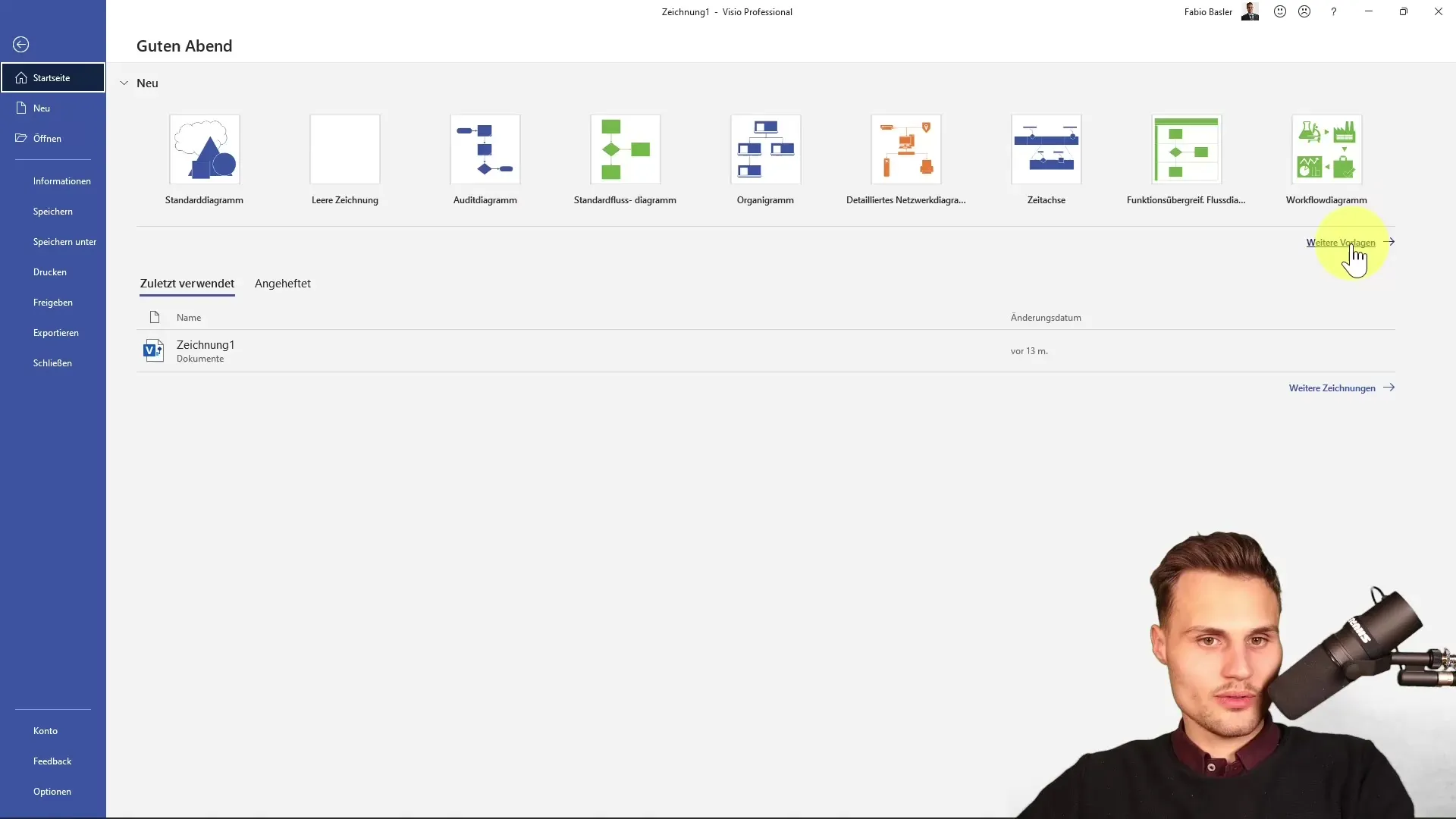
Kategorizuoti šablonai ir rekomendacijos
Nesvarbu, ar tai būtų srautų diagramos, verslo schemos, ar grindų planai, "Visio" visus šiuos šablonus organizuoja pagal kategorijas. Galite peržiūrėti paruoštus pasiūlymus, kurie padės išsirinkti jūsų projektui tinkamą šabloną.
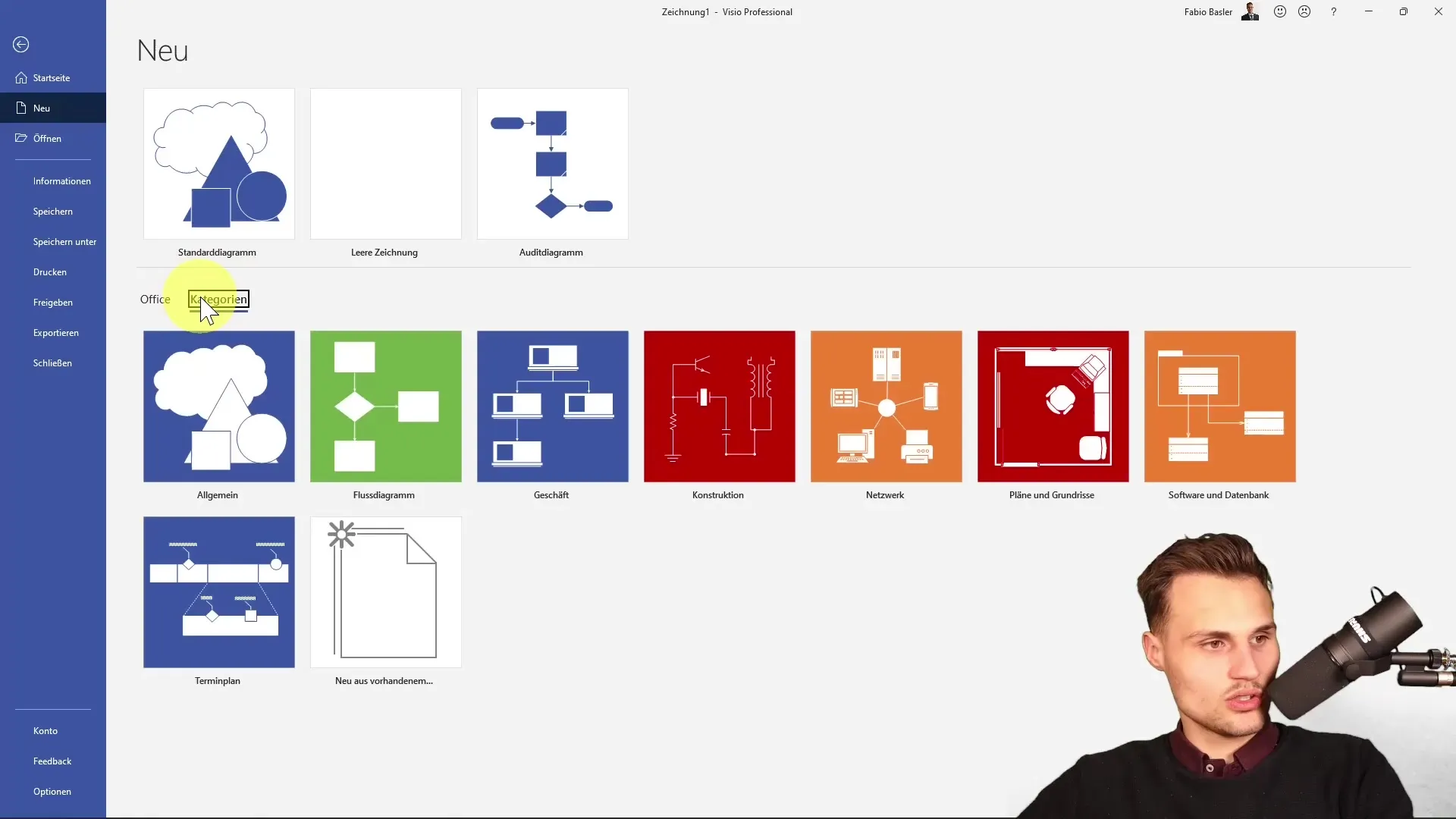
Galutinė peržiūra
Prieš tęsiant darbą su "Visio", patartina galutinai apžvelgti pateiktų šablonų ir formų įvairovę. Tai leis jums visapusiškai įsivaizduoti, kokios galimybės jums prieinamos, ir pasiruošti būsimam diagramų kūrimui.
Apibendrinimas
Dabar išmokote standartinių šablonų naudojimo "Microsoft Visio" programoje pagrindus. Supratote ne tik tai, kaip pasirinkti įvairius šablonus, bet ir kaip veiksmingai pritaikyti diagramą. Turėdami šių žinių, esate gerai pasirengę naudoti "Visio" savo projektams.
Dažniausiai užduodami klausimai
Kaip pasirinkti šabloną "Visio" programoje? Spustelėkite pradžios srityje "New", kad būtų rodomi galimi šablonai, ir pasirinkite vieną iš jų.
Ar galiu savo diagramoje pritaikyti figūras? Taip, figūras galite pritaikyti vilkdami, keisdami jų dydį ir koreguodami išdėstymą.
Kaip rasti konkrečius šablonus? Skyriuje "File" (Failas), o tada "New" (Naujas) galite peržiūrėti pagal kategorijas surūšiuotus šablonus.
Ar yra kiekvieno šablono aprašymas?Taip, kiekvienas šablonas rodomas su trumpu aprašymu, kad būtų lengviau pasirinkti.
Ar galiu redaguoti figūrų tekstus? Taip, figūrų tekstus galite redaguoti tiesiog spustelėję ant jų.


